Android Studio使用ButterKnife和Zelezny的方法
前言
ButterKnife是一个专注于Android的View注入框架,可以减少大量的findViewById以及setOnClickListener代码,可视化一键生成。
有着以下的优点:
1、强大的View绑定和Click事件处理功能,简化代码,提升开发效率
2、方便的处理Adapter里的ViewHolder绑定问题
3、运行时不会影响APP效率,使用配置方便
4、代码清晰,可读性强
Android Studio配置ButterKnife
第一步
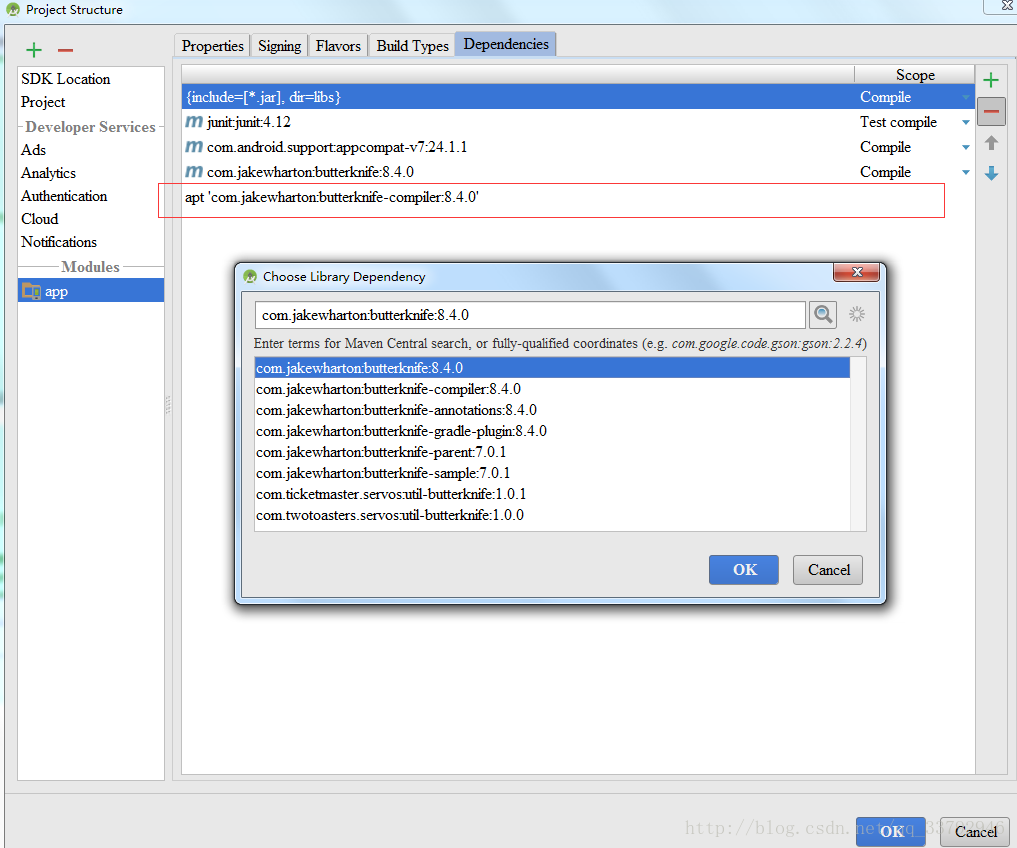
第二步
配置project的build.gradle
在dependencies里面加上
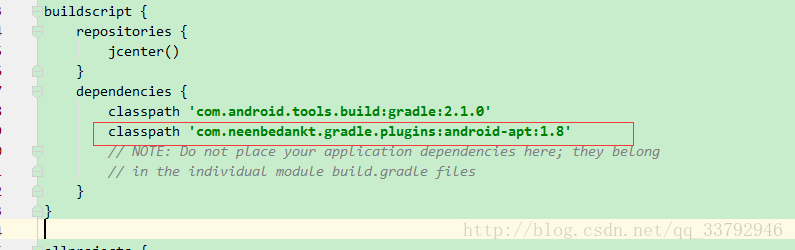
第三步
配置module的build.gradle
最外面加上:
apply plugin: 'android-apt'
dependencies里面:
apt 'com.jakewharton:butterknife-compiler:8.4.0'
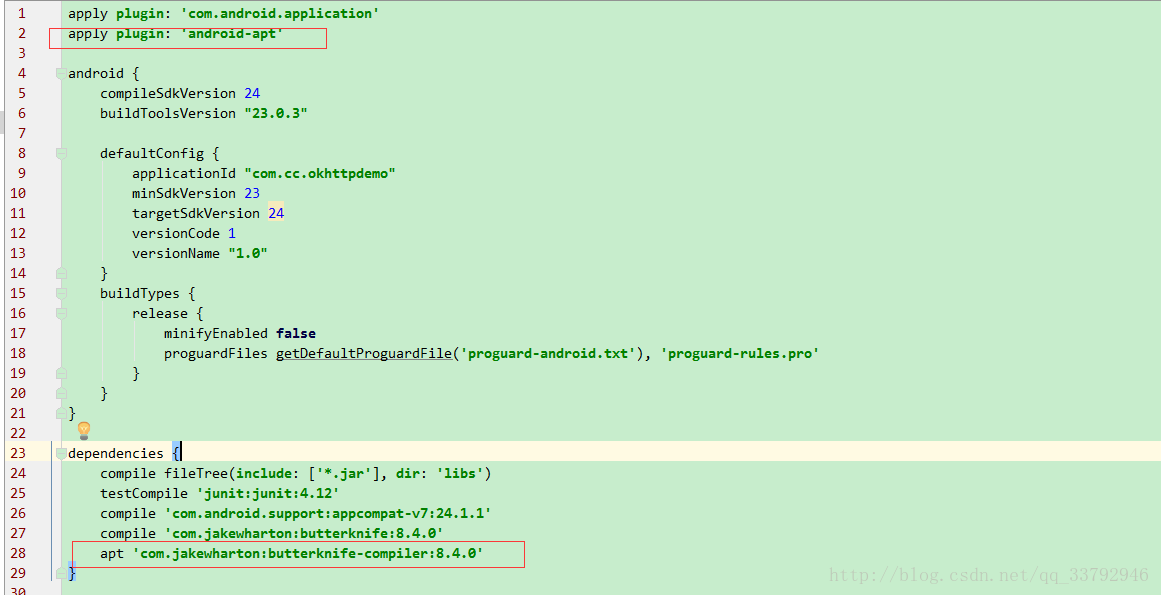
到这里基本引入就完成了,然后应用一下。
使用ButterKnife注解控件:
@BindView(R.id.tv) TextView tv;
上述代码就是基本的控件注解,使用起来非常的方便。
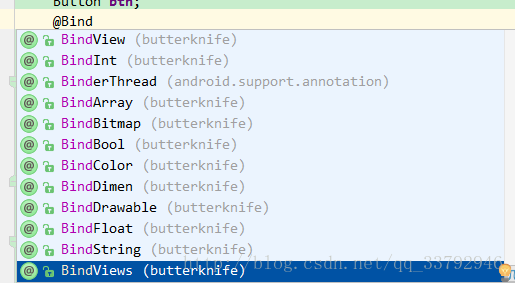
在这里我就不一一说明每个方法的作用,有兴趣的可以自己去查阅资料。
现在看下和ButterKnife一起使用的Zelezny插件:
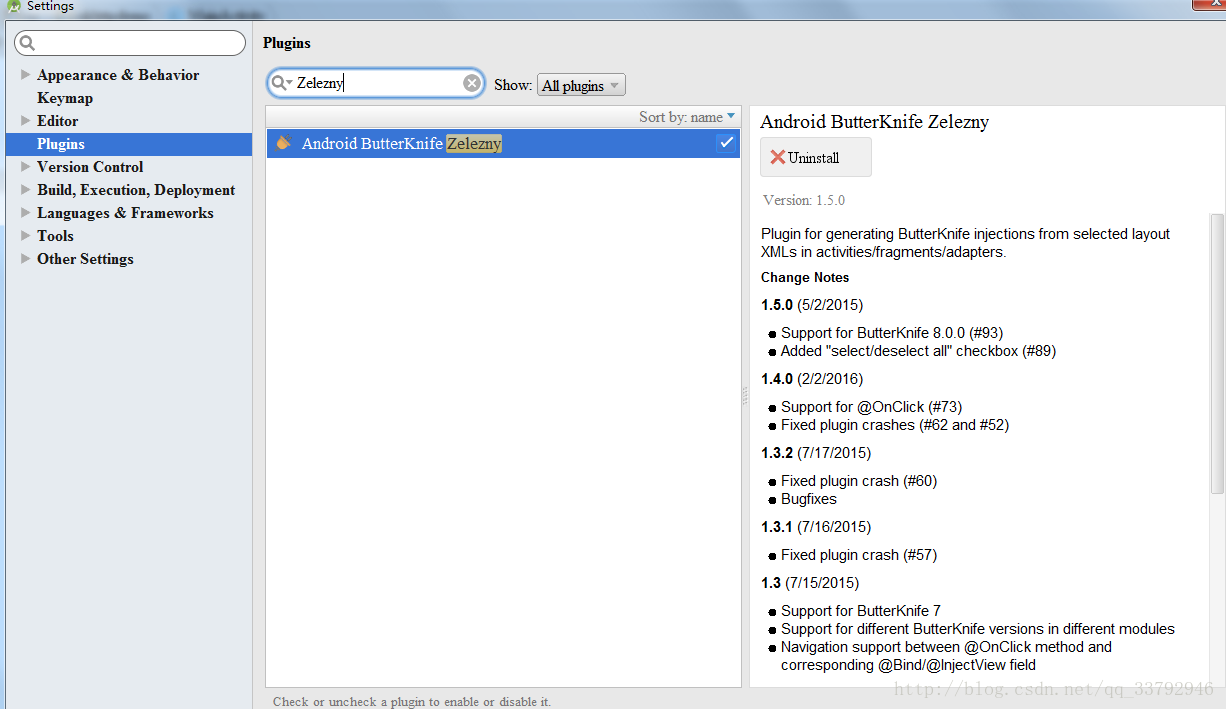
我这里是已经安装了,如果没安装的话会提示安装,安装后会重启Android Studio。
在布局文件上点击右键进入Generate会看到如图所示的插件,证明插件安装成功了。
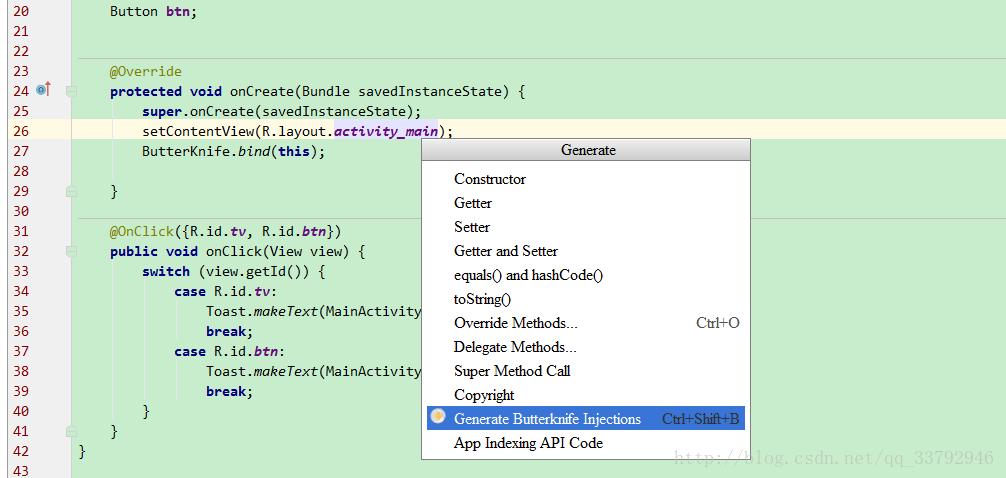
点击后:
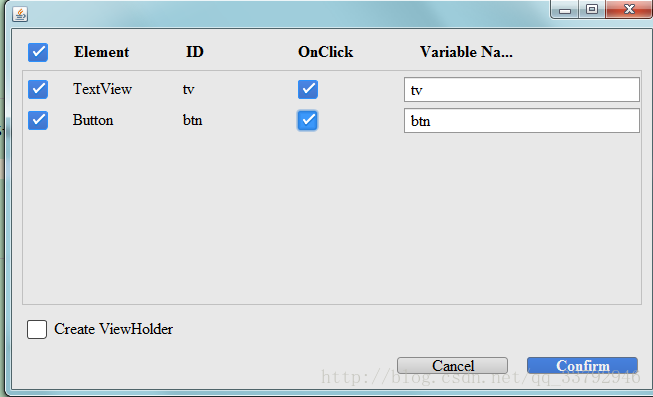
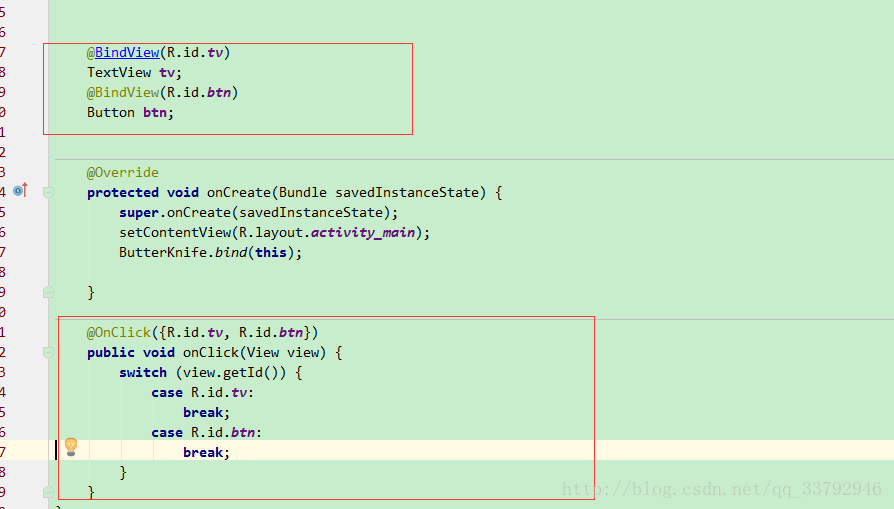
标注位置代码就是插件生成的,是不是很方便,希望对大家有所帮助,有不同的见解请留言交流,我会经常关注。
以上就是本文的全部内容,希望对大家的学习有所帮助,也希望大家多多支持我们。
您可能感兴趣的文章:
- Android Kotlin环境使用ButterKnife的方法
- Android Studio中ButterKnife插件的安装与使用详解
- androidstudio3.0使用butterknife报错解决的解决方法
- 解决Android Studio 3.0 butterknife:7.0.1配置的问题
- Android注解使用之ButterKnife 8.0详解
- Android注解ButterKnife的基本使用
相关推荐
-
Android注解ButterKnife的基本使用
ButterKnife的最新版本是8.4.0. 首先,需要导入ButterKnife的jar包. 在AndroidStudio中,File->Project Structure->Dependencies->Library dependency 搜索butterknife即可,第一个就是. 另外一种就是直接在build:grade(app)dependencies里添加: compile 'com.jakewharton:butterknife:8.4.0' annotationProc
-
Android注解使用之ButterKnife 8.0详解
前言: App项目开发大部分时候还是以UI页面为主,这时我们需要调用大量的findViewById以及setOnClickListener等代码,控件的少的时候我们还能接受,控件多起来有时候就会有一种想砸键盘的冲动.所以这个时候我们想着可以借助注解的方式让我们从这种繁重的工作中脱离出来,也让代码变得更加简洁,便于维护,今天主要学习一下只专注View.Resource.Action注解框架ButterKnife. ButterKnife介绍 ButterKnife是一个专注于Android系统的V
-
解决Android Studio 3.0 butterknife:7.0.1配置的问题
网上教程7.0大多数配置是这样compile 'com.jakewharton:butterknife:7.0.1' ,不知道他们用的Android Studio是多少版本,我用的3.0并没有成功,报错如下: Error:Execution failed for task ':app:javaPreCompileDebug'. Annotation processors must be explicitly declared now. The following dependencies on
-
androidstudio3.0使用butterknife报错解决的解决方法
问题 在添加butterKnife依赖的时候出现如下错误: Annotation processors must be explicitly declared now. The following dependencies on the compile classpath are found to contain annotation processor. Please add them to the annotationProcessor configuration. - butterkn
-
Android Studio中ButterKnife插件的安装与使用详解
1>Android Studio 安装ButterKnife插件 同安装其他插件类似,如下: 1.1>打开Plugins界面 按照上图中1,2,3指示操作(注意:这里我的Android Studio中已经安装了该插件,所以显示的内容不太一样).然后重启Android Studio. 2>在项目上使用该开源项目(以Android Studio 为例) 2.1>在bulid.gradle中添加依赖 重新编译一下该项目,通过后继续操作. 2.2>在代码中就可以使用注解的方式了 2.
-
Android Kotlin环境使用ButterKnife的方法
Butter Knife 黄油刀大家应该都挺熟悉的,有这个之后,就不用写一堆的findViewById,体力活,最近试着玩玩Kotlin语言,也就尝试在Kotlin语言环境下使用ButterKnife,有一点小问题,解决并分享一下. 先看看java环境的用法 1.安装插件,然后重启Android studio. 安装插件.jpg 2.使用,点击一下在setContentView(R.layout.activity_main);然后快捷键Alt+insert. Alt+insert.jpg 3.使
-
Android Studio使用ButterKnife和Zelezny的方法
前言 ButterKnife是一个专注于Android的View注入框架,可以减少大量的findViewById以及setOnClickListener代码,可视化一键生成. 有着以下的优点: 1.强大的View绑定和Click事件处理功能,简化代码,提升开发效率 2.方便的处理Adapter里的ViewHolder绑定问题 3.运行时不会影响APP效率,使用配置方便 4.代码清晰,可读性强 Android Studio配置ButterKnife 第一步 第二步 配置project的build.
-
Android Studio中使用lambda表达式的方法
1.module的build.gradle里buildTypes中添加: compileOptions { sourceCompatibility JavaVersion.VERSION_1_8 targetCompatibility JavaVersion.VERSION_1_8 } 2.module的build.gradle里defaultConfig中添加: jackOptions.enabled = true 3.注意事项:jack可能会导致中文乱码,所以需要在gradle.proper
-
Android Studio中引入Lambda表达式的方法
本文介绍的是在Android Studio中引入Lambda表达式的方法,下面话不多说,来看看详细的介绍. 方法如下: 依次点击 [File][Other Settings][Default Project Structure]确保当前项目使用的JDK版本是1.8. 打开项目(Project)的build.gradle,在dependencies节点添加 classpath 'me.tatarka:gradle-retrolambda:3.2.0' 打开项目(Module)的build.grad
-
Android Studio 报错“app:processDebugResources"解决方法
Android Studio 报错"app:processDebugResources"解决方法 Android Studio项目Build的时候报了这么一个错误: Error:Execution failed for task ':app:processDebugResources'. > com.android.ide.common.process.ProcessException: org.gradle.process.internal.ExecException: Pro
-
Android Studio配置内嵌JDK的方法
今天发现JDK环境变量没有配置好. 我没有专门去下载java,在下载Android Studio时,会自带内嵌的JDK. 打开File-OtherSettings-DefaultProjectStructure,可看到AS已自动勾选Use embedded JDK,而且是官方推荐的做法. 以下是配置环境变量的操作. java 1.8以后就无需CLASSPATH环境变量了. 我们只需配置JAVA_HOME和PATH即可. JAVA_HOME C:\AndroidStudio\jre (JDK安装目
-
深踩Android Studio 缓存的坑及解决方法
本文记录的是今天在群里提到的昨天所踩的一个坑,有关 AndroidStudio 缓存的. 先说一下背景. 我负责的一个项目,对一个图表库有外部依赖.这个图表库是我在维护的,由于新功能在开发中,所以我就使用了 SNAPSHOT 版本发布到 OJO(oss.jfrog.org) 上.我在项目中刚更新了依赖,忽然想到还少几个 API,于是发布了 SNAPSHOT 版本. 故事就这样开始了. 这时候回到 AndroidStudio 再去 Sync Project with Gradle Files 肯定
-
Android studio 快速删除无用资源的方法
1.在Anaylze中选择Run Inspection by Name... 2.在点击之后弹出的窗口输入unused resources后,回车 3.根据情况,选择情况,选择整个项目.指定Module...,也可以自己过滤.点击ok 4.得到结果,里面全是没用的文件.可以一个个删,也可以一次性删除 总结 以上所述是小编给大家介绍的Android studio 快速删除无用资源的方法,希望对大家有所帮助,如果大家有任何疑问请给我留言,小编会及时回复大家的.在此也非常感谢大家对我们网站的支持! 您
-
使用android studio导入模块的两种方法(超详细)
第一种方法 1,首先自己创建一个新的android项目,选择Empty Activity,一直选择默认项 2,file->new->import module 3.选择模块文件,点击finish 4.点击file->project Structure, 5,选中Modules下的app,注意这个app就是你自己new project的module,下面这个huyubao就是我之前添加的,再选择Dependencies 6.点击+号,选中Module dependency 7,选中之前导入
-
android studio使用SQLiteOpenHelper()建立数据库的方法
在android studio中存储数据有三个方法,分别是: (1)简单存储--SharedPreferences (2)文件存储:内部存储--应用程序私有文件外部存储--SD卡资源文件--只读( RAW .XML) (3)数据库存储--SQLiteDataBase 今天我们讲讲在android studio中利用数据库存储中的SQLiteOpenHelper()方法建立数据库 SQLiteOpenH elper中需要重载函数: onCreate( ):利用SQL语句,在系统中创建数据库(表)功
随机推荐
- Javascript 继承机制的实现
- 详解使用Vue.Js结合Jquery Ajax加载数据的两种方式
- 不错的winodws XP 优化处理文件
- Java的Hibernate框架结合MySQL的入门学习教程
- Python读写ini文件的方法
- 在Nginx中使用X-Sendfile头提升PHP文件下载的性能(针对大文件下载)
- 全面解读PHP的人气开发框架Laravel
- 通过第三方接口发送短信验证码/短信通知(推荐)
- MySQL查询in操作 查询结果按in集合顺序显示
- Ubuntu系统网络故障排查的方法
- .Net平台开发实践的一些点滴总结(技术规范与实践精华)第1/2页
- destoon安装出现Internal Server Error的解决方法
- Android 的Bitmap的修改方法
- Android中WebView的基本配置与填坑记录大全
- springcloud 中 zuul 修改请求参数信息的方法
- 解决Mac安装thrift因bison报错的问题
- 详解vue 动态加载并注册组件且通过 render动态创建该组件
- 在nginx中使用geoip做区域限制的方法
- 对Python中的条件判断、循环以及循环的终止方法详解
- 解决Python print输出不换行没空格的问题

